Les frais d’inscription au cours Excel s’élèvent à 3000 Fcfa. Si vous avez des difficultés à vous inscrire, Cliquez ici pour nous contacter => https://wa.link/9wxevu
PRÉSENTATION DE LA FORMATION
Description
Excel est un tableur puissant très courant , il fait partie de la suite Microsoft Office et permet de gérer des tableaux complexes, ou tous simplement des tableaux de base comme pour la gestion de vos comptes personnels.
Tout le monde connaît Excel, mais êtes-vous sur de l’exploiter pleinement? Comme beaucoup d’utilisateur, vous n’exploitez probablement pas excel à plus de 10% de ses possibilités.
Dans ce cours, vous allez découvrir l’utilisation de base d’excel, puis progressivement vous découvrirez comment exploiter pleinement les données de vos tableaux en utilisant des graphiques , la mise en forme conditionnelle, les listes déroulantes, les macros et l’utilisation de formules avec des exemples concrets. Vous allez aussi apprendre à analyser les données de votre tableau grâce au Tableau Croisé Dynamique d’Excel
Alors convaincu ? Rejoignez-nous dans ce cours et profitez pleinement des fonctionnalités de Microsoft Excel.
Ce que vous allez apprendre dans cette formation
Maîtriser les principaux outils d’Excel, Créer des formules simples et complexes. Créer des graphiques personnalisés. Savoir créer un tableau sous Excel, Pouvoir configurer l’impression de son tableau, Connaître les principaux outils d’Excel, Pouvoir réaliser des calculs et utiliser les formules, Savoir manipuler les graphiques et les tableaux croisés dynamiques.
Durée de la formation
15 jours, à raison de 2h par jour
Prérequis
Aucun prérequis pour suivre ce cours. Les débutants comme les non débutants y trouveront de nombreuses pratiques pour mieux utiliser Excel
A qui s’adresse ce cours ?
Ce cours s’adresse à quiconque souhaite apprendre ou maîtriser Excel
Sanction
Certificat de fin de Formation mentionnant le résultat des acquis (La note validante est de 70/100)
Méthodes pédagogiques
- Formation dispensée en ligne, sur cette plate-forme de formation.
- Assistance et suivi (en ligne) des apprenants par le formateur.
- Supports de cours, fichiers de travail, et autres ressources mis à la disposition de l’apprenant.
- Exercices de synthèse, et d’application
PROGRAMME DE FORMATION
Chapitre 1 – Prise en main du logiciel et gestion des feuilles de calcul
- Introduction générale à la formation
- Description de l’interface et structure d’un fichier (Ruban, Barre d’outils Accès Rapide, etc.)
- Créer un classeur et gérer les feuilles de calcul
- Enregistrer un classeur et gérer les réglages d’excel
Chapitre 2 – Gestion et mise en forme des cellules
- Méthodes de sélection des cellules
- Insérer des lignes et des colonnes
- Modifier la hauteur et la largeur des lignes / colonnes
- Mettre en forme le contenu d’une cellule (police, couleurs…)
- Appliquer des bordures
- Gérer l’alignement dans une cellule
- Fusionner plusieurs cellules
- Appliquer un format de cellule
Chapitre 3 – Création et mise en forme des tableaux et illustrations
- Création de tableaux
- Mise en forme automatique
- Création d’un style personnalisé
- Insérer des images (locales ou en ligne)
- Ajouter et modifier des formes
- Insérer un organigramme
Chapitre 4 – Mise en forme conditionnelle
- Présentation
- Définir la zone d’application
- Utiliser les règles prédéfinies
- Modifier une règle existante
- Créer une nouvelle règle
- Appliquer à tout un tableau
Chapitre 5 – Les opérations de calcul de base et références de cellules
- La barre de formules
- L’addition, la soustraction, la multiplication, la division
- L’intérêt des parenthèses
- Appliquer un calcul sur toute une colonne
- Les références relatives
- Les références absolues
- Les références mixtes
Chapitre 6 – Exploiter les formules dans Excel
- Rappel sur les formules de base (SOMME, MOYENNE, MAX…)
- Les formules avec condition (SI, NB.SI, SOMME.SI…)
- Les formules de date et heure (AUJOURDHUI, JOURSEM…)
- Les formules de texte (MINUSCULE, GAUCHE, CONCATENER…)
- Les formules de recherche (RECHERCHEV, RECHERCHEH)
Chapitre 7 – Trier et filtrer un tableau
- Appliquer un tri sur une ou plusieurs colonnes
- Modifier les options de tri
- Appliquer des filtres sur un tableau
- Se servir des filtres avancés
Chapitre 8 – Gérer l’affichage dans son classeur et protéger protection
- Les modes d’affichage disponibles
- Afficher / masquer des cellules
- Effectuer un zoom
- Figer les volets
- Protéger un classeur
- Protéger une feuille de calcul
Chapitre 9 – Imprimer un tableau
- Gérer la mise en page (marges, entête et pied de page, etc.)
- Mettre à l’echelle son tableau
- Gérer manuellement les sauts de page
- Définir une zone d’impression
- Définir les options d’impression puis imprimer
Chapitre 10 – Créer des représentations graphique
- Présentation des différents types de graphiques
- Sélectionner les données à intégrer au graphique
- Choisir un type de graphique en fonction des besoins (histogramme, courbe, secteur en 2D ou 3D)
- Définir une disposition rapide à son graphique
- Ajouter des informations complémentaires au graphique (titre des axes, étiquettes de données, courbe de tendance…)
- Choisir l’aspect visuel de son graphique via les styles
Chapitre 11 – Modifier un graphique
- Appliquer les mises à jour d’un tableau aux graphiques associés
- Modifier le type de graphique
- Déplacer un graphique au sein de son classeur
- Personnaliser le style de son graphique
- Intégrer un graphique à un document externe (Word, PowerPoint)
- Atelier : Générer un graphique suivant son besoin
Chapitre 12 – Analyser ses données grâce aux tableaux croisés dynamiques
- Le principe d’un tableau croisé dynamique
- Définir quels seront les champs de calcul et d’étiquette
- Sélectionner la source de son tableau croisé dynamique
- Placer les champs à analyser
- Appliquer un style au tableau croisé dynamique
Chapitre 13 – Personnaliser un tableau croisé dynamique
- Intégrer plusieurs calcul
- Définir les critère de regroupement et de tri
- Insérer des segments
- Intégrer des champs de calcul personnalisé
- Atelier : Faire ressortir les statistiques souhaitées par rapport à son tableau
Chapitre 14 – Les outils de données
- Intégrer des sous-totaux à un tableau
- Convertir et consolider
- La validation de données
- L’analyse de scénario
Chapitre 15 – Outils d’analyse de simulation
- Les listes
- La valeur cible
- Le solveur
Caractéristiques du cours
- Leçons 10
- Quiz 1
- Durée 15 Jours
- Niveau All levels
- Langue Français
- Apprenants 769
- Certificat Oui
- Evaluations Personnel

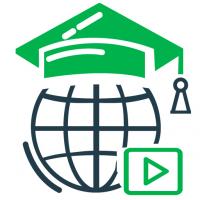






5 Comments
C’est une bonne idée de mettre en place cette formation. Car ça va aider nous qui n’avons pas bien maîtrisé l’excel.
Cool
Merci
En appliquant
Moi j ai un souci.